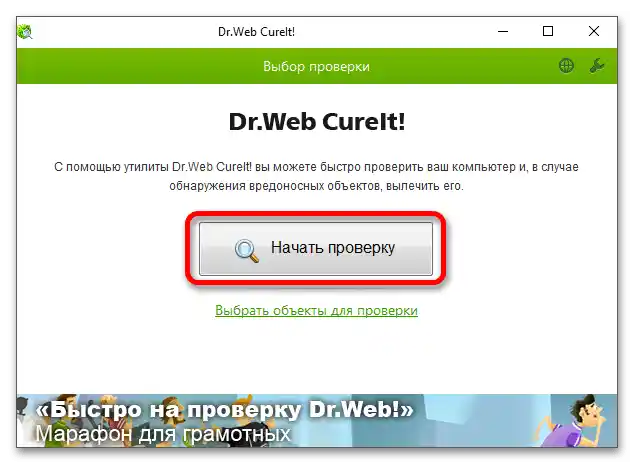Vsebina:
Način 1: "Upravljanje diskov"
USB ključek, ki ni viden v "Raziskovalcu", se lahko pravilno prikaže v posebni sistemski aplikaciji "Upravljanje diskov" – dostopite do njega na kakršen koli priročen način, na primer, tako da izberete ustrezen element v meniju "Start" (odpre se s klikom desne miške).
Več: {innerlink id='2067', txt='Kako odpreti "Upravljanje diskov" v Windows 10'}
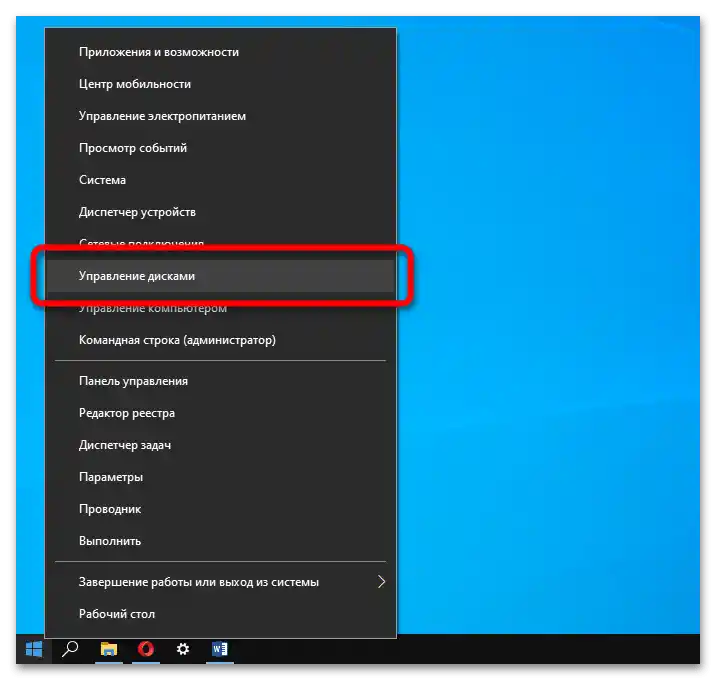
Oglejte si stanje medija. Če je prostor označen s črno in označen kot "Ne dodeljeno", odprite meni in kliknite na "Ustvari preprost volumen". Sledite navodilom čarovnika, da oblikujete delovni razdelek in formatirate USB ključek.
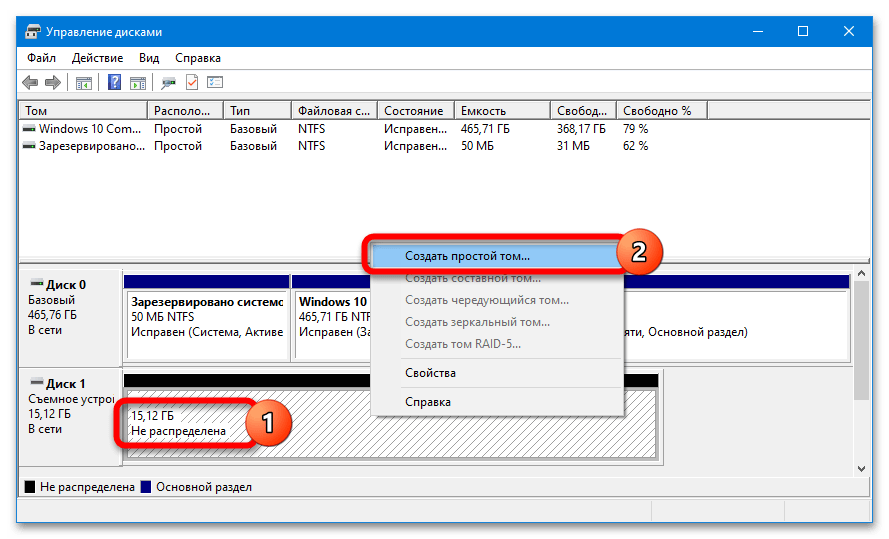
Če bo vse uspešno, bo sistem samodejno prepoznal napravo in omogočil dostop do nje – USB ključka ne bo treba ponovno povezovati.
Morda bo datotečni sistem v "Upravljanju diskov" imel format RAW, namesto NTFS ali FAT32 – to je posledica napake.O tem, kako rešiti to težavo, je podrobno opisano v spodnjem gradivu.
Podrobnosti: Kako popraviti datotečni sistem RAW na USB ključku
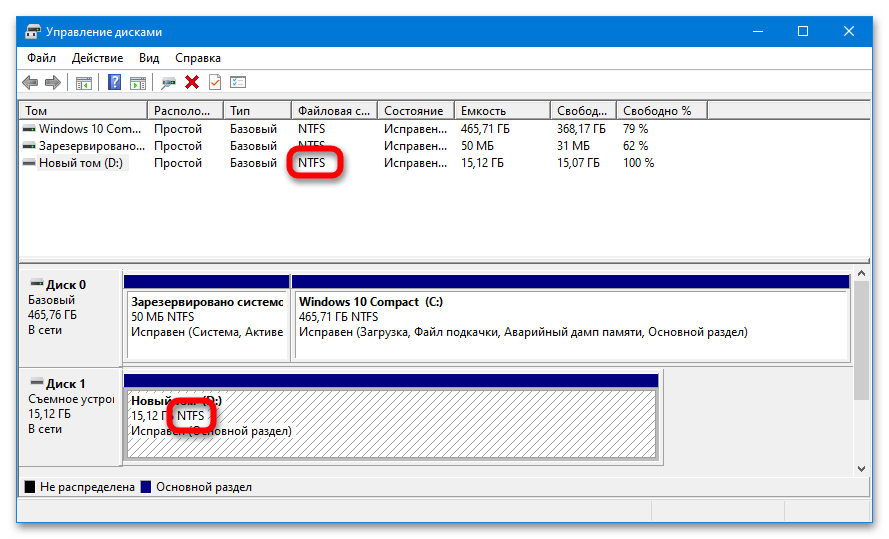
Še en verjeten vzrok težave je povezan s konfliktom naslovov, ki nastane, ko sistem dodeli USB ključku že zasedeno črko (ali ne dodeli nobene). V "Upravljanju diskov" se tak USB ključek prikaže, njegov datotečni sistem ima pravilen format in je označen kot "Delujoč". Vse, kar morate storiti, je odpreti meni, klikniti na "Spremeni črko diska…", klikniti na "Spremeni" in dodeliti katero koli drugo črko.
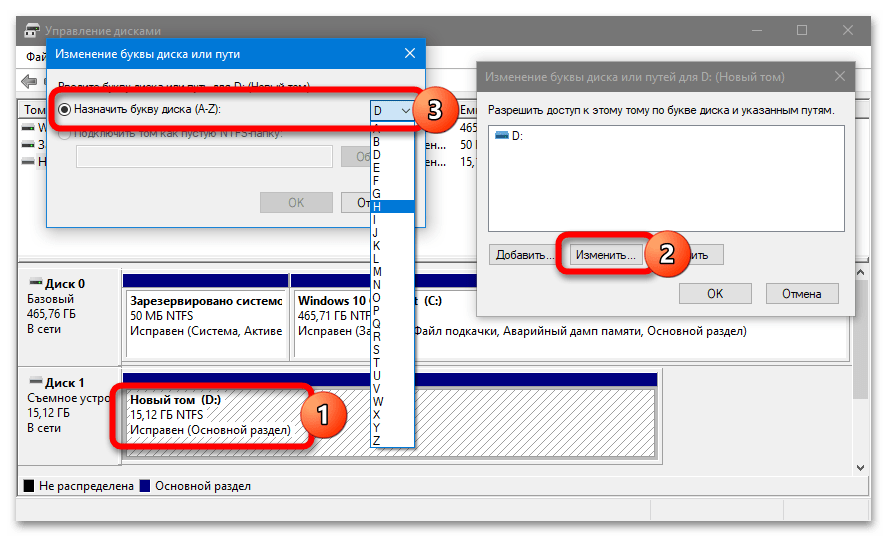
Vse operacije, povezane s formatiranjem naprave, ustvarjanjem particij in popravljanjem datotečnega sistema, vodijo do izbrisa vseh podatkov, shranjenih na USB ključku.
Način 2: Posodobitev konfiguracije
Če po manipulacijah z "Upravljanjem diskov" USB ključek ni prepoznan v sistemu, je smiselno preveriti pravilno delovanje gonilnikov same naprave in USB kontrolerjev:
- Odprite "Upravitelj naprav" in se prepričajte, da je naprava prepoznana v operacijskem sistemu – imeti mora svoje edinstveno ime ali standardno "USB pomnilniška naprava". Če v razdelku "Diskovne naprave" USB ključek ni prisoten, preverite razdelek "Druga naprava" (lahko se prikaže kot "Neznano") in "USB kontrolerji" (poleg ikone USB ključka je lahko znak za opozorilo).
Podrobnosti: {innerlink id='4138', txt='Kako odpreti "Upravitelj naprav" v Windows 10'}
- Ko odkrijete USB ključek, ga izberite in uporabite možnost "Izbriši" na orodni vrstici.Ko naprava izgine s seznama, kliknite na "Osveži konfiguracijo…". Windows bo samodejno ponovno namestil gonilnik.
- Če sistem ponovno ne more prepoznati naprave, pojdite na njene "Lastnosti" in preverite razdelek "Stanje naprave". Poskusite najti rešitev po kodi, ki jo predlaga OS.
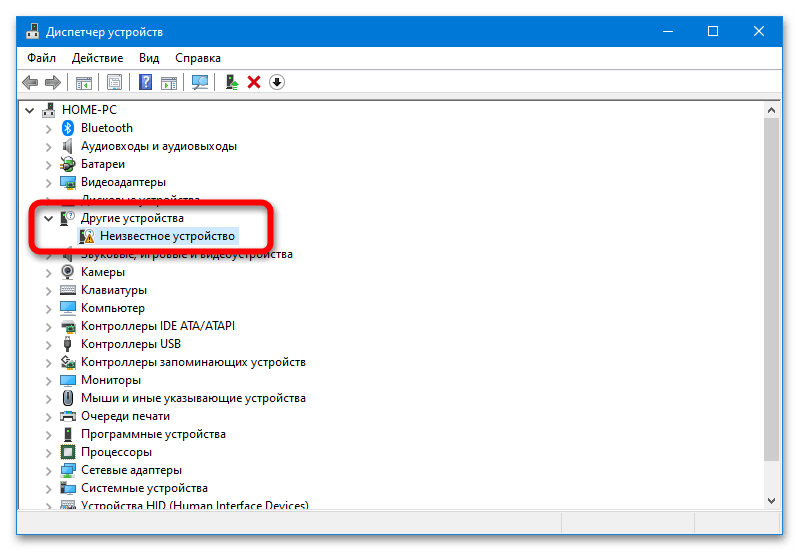
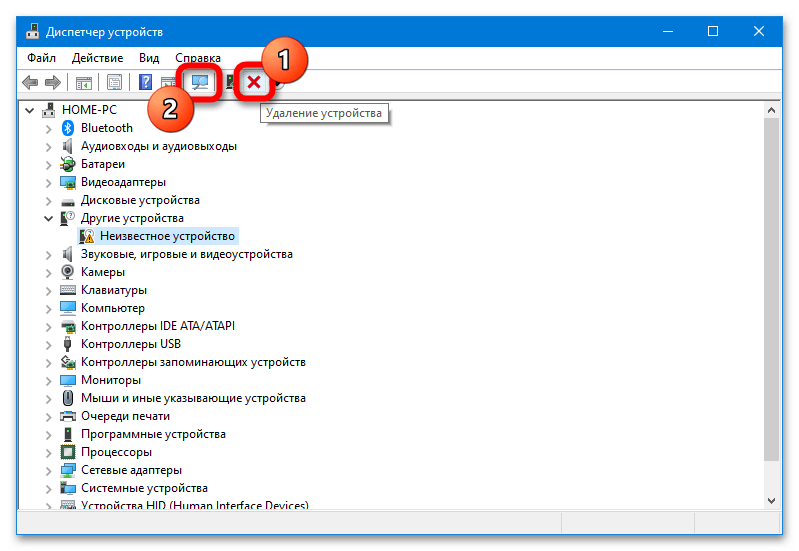

V "Upravitelju naprav" se lahko prikažejo problematične komponente tudi, ko sama naprava ni priključena – morda gre za krmilnike, katerih pomanjkanje gonilnikov preprečuje sistemu prepoznavanje naprave. Programsko opremo za njih lahko prenesete ročno s spletnih strani proizvajalcev ali preko posebnih programov.
Več: Posodabljamo gonilnike za Windows 10
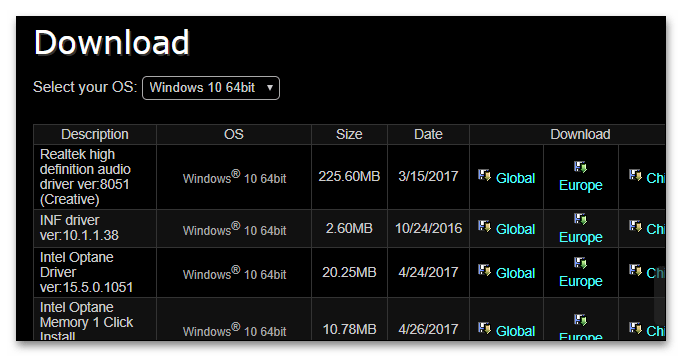
Če OS ne prepozna nobenih USB naprav, poskusite odstraniti nekatere USB krmilnike – odprite ustrezen zavihek in zaporedno odstranite "Koreninski USB koncentrator" in druge podobne naprave (po navodilih zgoraj), nato pa uporabite gumb za osvežitev konfiguracije.
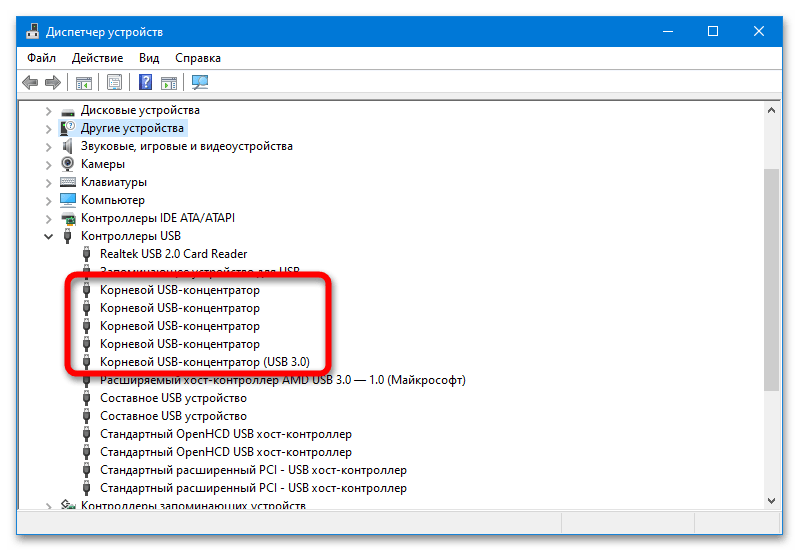
Način 3: Urejanje registra
Da bi Windows stabilno prepoznal priključene USB naprave, mora pravilno delovati storitev USBTOR – preverite njeno delovanje lahko preko urejevalnika registra.Pred izvedbo kakršnih koli nadaljnjih operacij obvezno ustvarite točko obnovitve – več o tem v gradivu spodaj.
Več: Navodila za ustvarjanje točke obnovitve Windows 10
Algoritem je naslednji:
- Odprite "Urejevalnik registra" in pojdite po naslednji poti:
HKEY_LOCAL_MACHINESYSTEMCurrentControlSetServicesUSBSTORVeč: {innerlink id='4142', txt='Kako odpreti "Urejevalnik registra" v Windows 10'}
- Poiščite parameter "Start" in se prepričajte, da njegova vrednost znaša 3 – v nasprotnem primeru dvakrat kliknite na parameter in ročno spremenite vrednost, nato pa ponovno zaženite računalnik.
- Dodatno pojdite v spodaj opisani razdelek registra in odstranite vrstice "UpperFilters" in "LowerFilters", če obstajajo:
HKEY_LOCAL_MACHINESYSTEMCurrentControlSetControlClass{36fc9e60-c465-11cf-8056-444553540000} - Prav tako pojdite v še en razdelek (pot je navedena spodaj) in se znebite mape "RemovableStorageDevices", če se tam nahaja:
HKEY_LOCAL_MACHINESOFTWAREPoliciesMicrosoftWindows
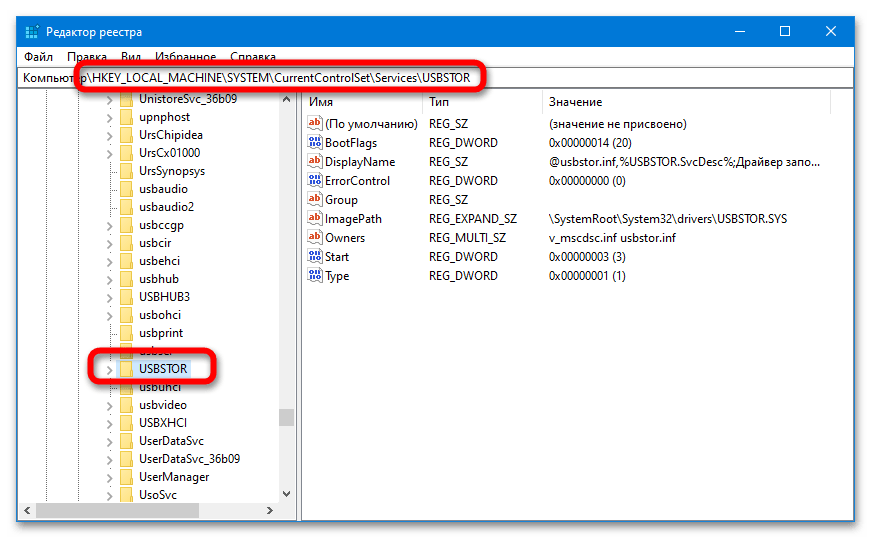
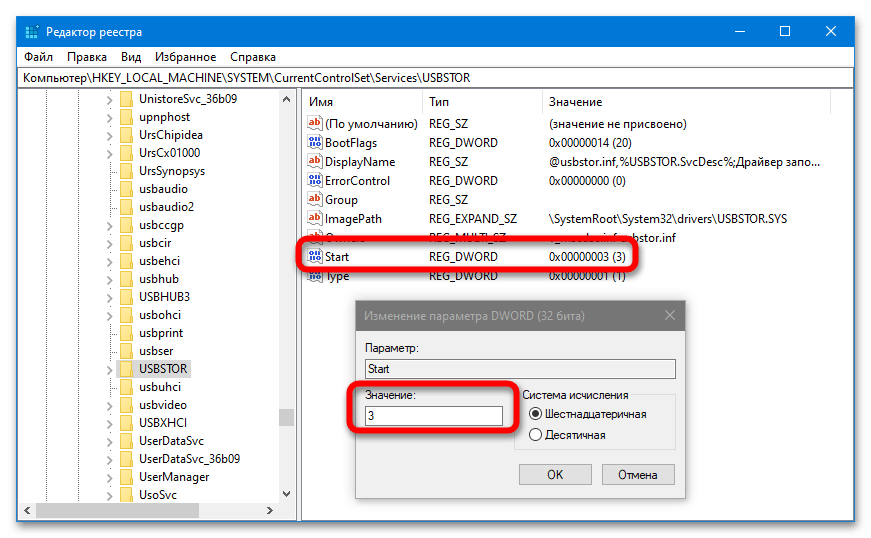
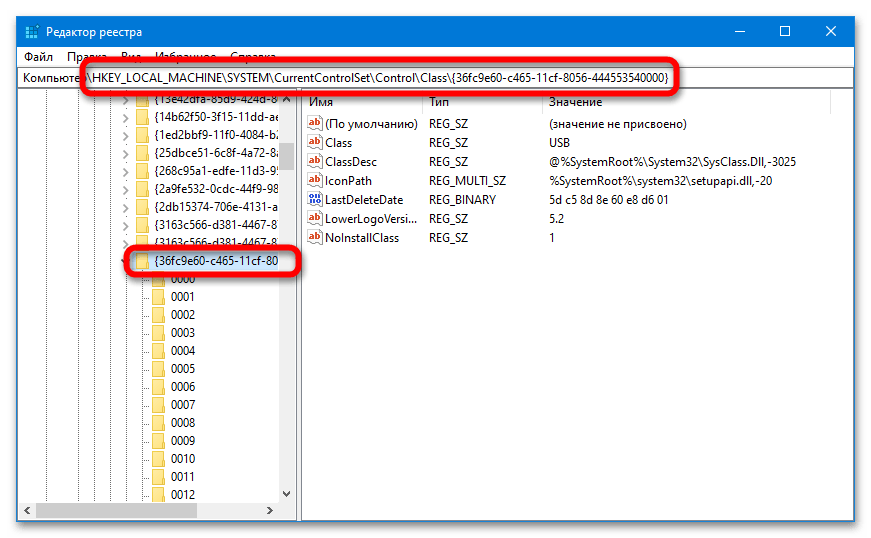
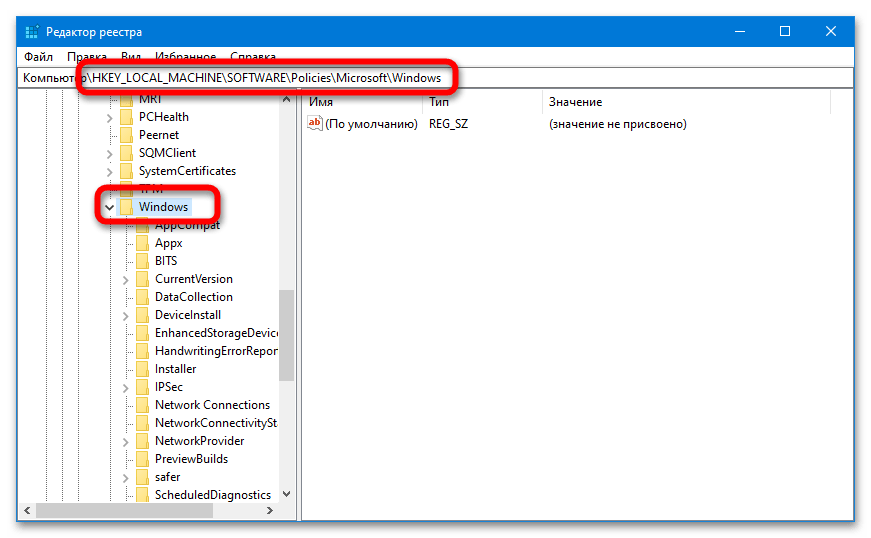
Če so bile mape in parametri najdeni in odstranjeni, dodatno izvedite naslednje manipulacije v urejevalniku:
HKEY_CURRENT_USERSoftwareMicrosoftWindowsCurrentVersionPoliciesExplorer – odstranite "NoDrives"
HKEY_LOCAL_MACHINESystemCurrentControlSetControl – odstranite "StorageDevicePolicies"
Način 4: Odstranitev zastarelih gonilnikov
Težave, povezane z zaznavanjem USB naprave, so lahko posledica niza gonilnikov iz preteklosti, ki so bili uporabljeni za USB ključke.Staro programsko opremo lahko odstranite s pomočjo majhne programske opreme DriveCleanup.
Za odstranitev gonilnikov razpakirajte arhiv v priročno mapo in zaženite EXE-datoteko iz mape, ki ustreza trenutni arhitekturi operacijskega sistema, s pravicami skrbnika.
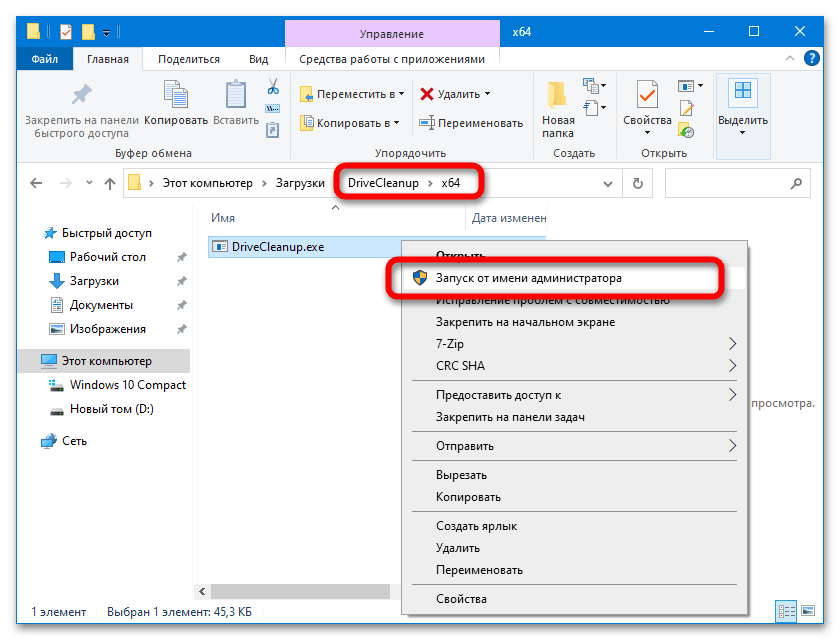
Postopek bo izveden samodejno iz vmesnika ukazne vrstice, po zaključku pa je potrebno ponovno zagnati računalnik.
Način 5: Iskanje virusov
Ni mogoče izključiti možnosti, da so težave z zaznavanjem USB naprave posledica virusne aktivnosti. Datotečni sistem lahko preverite tudi brez namestitve posebne protivirusne programske opreme – več o tem v spodnjem gradivu.
Več: Preverjanje računalnika na prisotnost virusov brez protivirusne programske opreme